Cara Perbaiki Search Tidak Berfungsi di Windows 10!
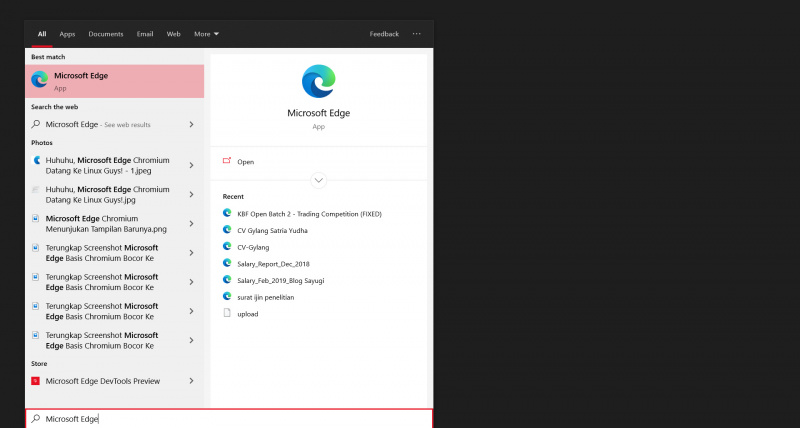
Sebagai pengguna Windows 10, gak pas rasanya kalo gak pernah pake fitur Search, saya kadang menggunakan fitur ini untuk mencari file atau aplikasi dengan cepat tanpa harus masuk ke File Explorer atau Start Menu.
Namun kadang Search malah tidak berfungsi dengan baik, dan bahkan tidak bisa digunakan. Dalam kasus saya beberapa hari lalu, Search tidak bisa menampilkan apa apa, dan tidak merespon apa apa, Nah dengan itu, berikut adalah beberapa langkah yang bisa dilakukan untuk memperbaiki search yang tidak berfungsi di Windows 10.
Menggunakan Troubleshoot Options
Cara paling mudah dan tidak terlalu beresiko sih yaitu dengan menggunakan Windows Troubleshooter, kamu bisa masuk ke Settings > Update and Security > Troubleshoot.

Selanjutnya klik pada bagian Search and Indexing. Dan klik Run the troubleshooter. Selanjutnya pilih sesuatu yang mendeskripsikan masalah kamu, misalkan File gak muncul di index pencarian.

Selanjutnya klik Next, dan ikuti perintah selanjutnya dari Windows Troubleshooter. Dan seharusnya, jika ada masalah, maka masalah akan diperbaiki dalam langkan tadi.
Perbaiki Dengan Restart Options
Nah langkah lain yang bisa dilakukan, jika kamu mengalami masalah terkait Search di Windows 10 kamu bisa juga memperbaikinya dengan hanya melakukan restart SearchUI.exe via Task Manager. Langkahnya, kamu buka Task Manager, klik pada bagian Details, dan cari SearchUI.exe, lalu klik End Task.
